|
L'INTERFACCIA DI SONY VEGAS
L’interfaccia di Sony Vegas è caratterizzata dalla semplicità di utilizzo (l’utente la scopre in pochi click) e dall’assoluta versatilità nelle personalizzazioni.
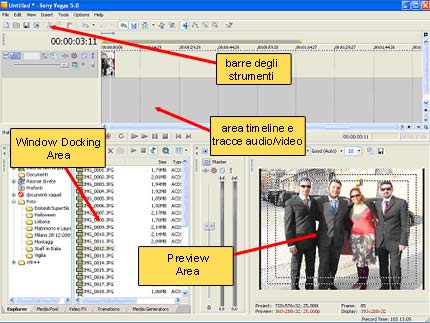
fig: interfaccia di Sony Vegas
Le analizziamo tutte per ordine soffermandoci sui comandi più importanti:
1. La barra degli strumenti
Convenzionale barra con i menù a cascata ormai classici di windows in cui l’utente trova i comandi oramai familiari propri di tutti i software sviluppati per casa microsoft: file, edit, ecc.
Sono presenti inoltre una serie di pulsanti con funzioni di gestione file e editing
2. La timeline e la sezione delle tracce audio e video
Oggetto questo di apposito capitolo
3. Windows Docking Area
è un contenitore di vari strumenti di Vegas ciascuno dei quali potrà essere tirato fuori all’occorrenza premendo sulla linguetta relativa.
Essi sono nell’ordine:
-
EXPLORER: vero e proprio esplora risorse in cui possiamo scegliere dal nostro
PC tutto il materiale che ci serve nel progetto. Funziona esattamente come l’esplora risorse di Windows.
-
MEDIA POOL: è il contenitore di tutto il materiale usato nel progetto di volta in volta. Esso può essere usato anche per contenere il materiale che prevediamo ci debba servire nel nostro progetto. Per importare clip video, audio o foto nel nostro progetto, basta cercarla con l’esplora risorse e premendo il tasto destro selezionare la voce “add to media pool”. Questo pratico contenitore ci organizzerà tutti i video, le foto o i files musicali che vorremo utilizzare.
-
TRANSITIONS: da cui potremo scegliere le transizioni di ritenute maggiormente attagliate al nostro progetto.
-
VIDEO FX: da cui potremo attingere i nostri filtri video
-
MEDIA GENERATORS: in cui troveremo numerosi templates per i nostri progetti nonché la potente titolatrice di
Vegas; quest’ultima viene completata da una serie di testi preimpostati di vero impatto.
Da precisare che gli strumenti della windows docking area sono scelti dall’utente nel menù view; in questa sede sono stati elencati quelli comunemente più usati.
4. Preview Area
L’area dove visualizziamo l’anteprima dei nostri progetti; da notare che l’area dell’anteprima è ridimensionabile a scelta dell’utente, a seconda della qualità di anteprima richiesta.
L’anteprima di Vegas offre differenti opzioni, di cui le più importanti sono schematizzate di seguito:
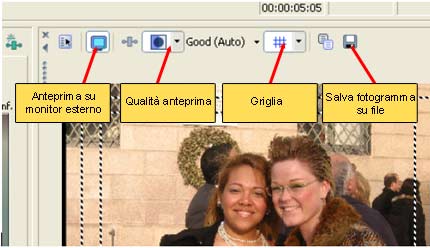
Fig. Interfaccia di anteprima
Vegas ci consente, cosa che lo rende grandioso, di utilizzare un monitor esterno o una tv per visualizzare l’anteprima di ciò che abbiamo realizzato, creando un ponte IEEE 1394 ovvero la nostra videocamera digitale, collegata via firewire al
PC, e visualizzata su una normale tv. Per provare questa pratica funzione basta premere il tasto con la forma di monitor e configurare la nostra periferica. Su internet esistono diversi plugin che consentono la visualizzazione dell’anteprima anche grazie all’uscita tv di cui sono dotate la maggior parte delle schede video.
Ciascuna area illustrata può essere:
1. ingrandita o rimpicciolita a seconda delle esigenze trascinando il bordo della finestra
2. totalmente ridotta o estesa premendo il tasto raffigurato da un triangolino con la punta orientata a dx o sx
3. chiusa premendo la “x”
4. spostata in altra parte dello schermo o staccata dalle altre finestre premendo il tasto raffigurato da vari pallini verticali
Riepilogo
 |
Chiusura finestre |
 |
Riduzione / espansione finestre |
 |
Trascinamento finestre |
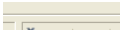 |
Dimensione impostata manualmente |
[Menù
Vegas] [Home page]
|

A cura di Marcello
Menù software »
Menù Sony Vegas »
|
Note sull'autore:

Età:
28 anni
Professione:
Ufficiale dell’Esercito Italiano
Titolo di studio:
Dott. in Economia e Commercio
Hobby: Video
Editing (conoscenza avanzata)
Software
utilizzati: Vegas, DVD architect, DVD
workshop, Memories on tv.
|
|